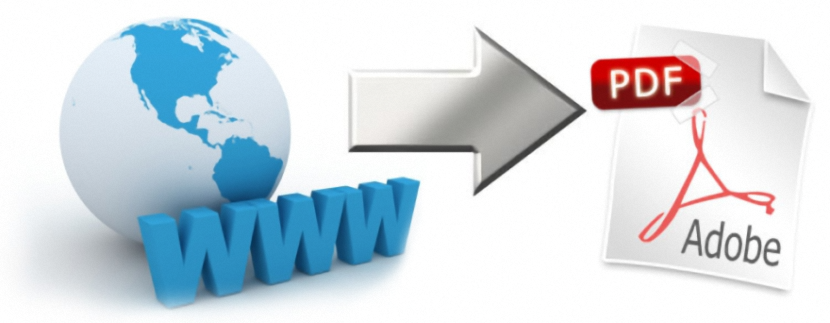
Εάν περιηγηθείτε στον ιστό, βρείτε ένα άρθρο που σας ενδιαφέρει, ταυτόχρονα θα μπορούσατε να το κατεβάσετε ως έγγραφο PDF εάν χρησιμοποιείτε την εγγενή λειτουργία του Google Chrome; ενεργοποιείται κάθε φορά που θέλετε να στείλετε αυτό το έγγραφο για εκτύπωση, πρέπει να επιλέξετε το αντίστοιχο επιλογή που θα σας βοηθήσει σε αυτήν τη μετατροπή, και να μπορέσετε να κατεβάσετε αργότερα αυτό το έγγραφο στον προσωπικό υπολογιστή μετά τη μετατροπή του.
Αλλά Τι θα συμβεί εάν δεν χρησιμοποιήσουμε το Google Chrome στην περιήγησή μας στον Ιστό; Λοιπόν, εάν συμβαίνει αυτό, αναπόφευκτα ένα άτομο θα μπορούσε να προσπαθήσει να αντιγράψει όλο το περιεχόμενο αυτού του άρθρου στον Ιστό, για να το επικολλήσει αργότερα στη σουίτα γραφείου της Microsoft (η πιο πρόσφατη έκδοση), γιατί από εκεί θα ήταν δυνατό να γίνει όλο αυτό το περιεχόμενο στον Ιστό, σε ένα έγγραφο PDF. Χωρίς να χρειαστεί να υιοθετήσουμε αυτό το μέτρο, τώρα θα αναφέρουμε τρία διαδικτυακά εργαλεία που θα σας βοηθήσουν με αυτόν τον τύπο εργασίας με έναν πολύ εύκολο και γρήγορο τρόπο ταυτόχρονα.
Γιατί να χρησιμοποιήσετε διαδικτυακά εργαλεία για να έχετε περιεχόμενο σε έγγραφο PDF;
Υπάρχουν πολλοί λόγοι για τους οποίους θα μπορούσατε να εκτελέσετε αυτόν τον τύπο εργασίας, το οποίο θα εξαρτηθεί κυρίως από το λειτουργικό σύστημα που έχετε στον προσωπικό σας υπολογιστή. Για παράδειγμα, στα Windows η δωρεάν έκδοση του Adobe Acrobat, που θα σας επέτρεπε να διαβάσετε αυτά τα έγγραφα PDF, με αυτό το εργαλείο που ονομάζεται Foxit Reader, το τελευταίο που καταναλώνει πολύ λίγους πόρους λειτουργικού συστήματος.
Επομένως, εάν διαθέτουμε δωρεάν εργαλεία για να διαβάσετε αυτό το είδος εγγράφων PDF, θα ήταν καλό να εκμεταλλευτείτε αυτήν τη δυνατότητα διαβάστε πληροφορίες από τον Ιστό (τουλάχιστον, σημαντικά έγγραφα) εκτός σύνδεσης σαν να ήταν ένα ηλεκτρονικό βιβλίο που αργότερα θα αφιερώναμε στις φορητές μας συσκευές.
Μετατροπή αναρτήσεων ιστού σε έγγραφα PDF με το PrintFriendly
Μια πρώτη εναλλακτική λύση που θα μπορούσαμε να προτείνουμε αυτή τη στιγμή είναι στο «PrintFriendly«, Το οποίο είναι εντελώς δωρεάν και δεν απαιτεί την καταχώριση πληροφοριών για να μπορείτε να χρησιμοποιήσετε αυτήν τη λειτουργικότητα. Το μόνο που έχετε να κάνετε είναι να μεταβείτε στη διεύθυνση URL και να επικολλήσετε στον αντίστοιχο χώρο, αυτόν που ανήκει στο έγγραφο που βρήκατε στον Ιστό.
Χρειάζονται μόνο λίγα δευτερόλεπτα για να εμφανιστεί αυτό το έγγραφο αμέσως σε αυτό νέα καρτέλα προγράμματος περιήγησης στην έκδοση PDF, στο οποίο μπορείτε να το εκτυπώσετε από εδώ ή απλά να το κατεβάσετε στον προσωπικό σας υπολογιστή με την ίδια μορφή.
PrintWhatYouLike: Επαγγελματικές επιλογές μετατροπής PDF
Η εναλλακτική λύση που αναφέραμε παραπάνω είναι μία από τις πιο εύκολες στην εκτέλεση ανά πάσα στιγμή, λόγω της μινιμαλιστικής διεπαφής με την οποία παρουσιάζεται αυτό το διαδικτυακό εργαλείο. Εάν θέλετε μια πιο επαγγελματική επιλογή να χρησιμοποιήσετε, σας προτείνουμε «PrintWhatYouLike«, Που σας προσφέρει επιλογές πολύ παρόμοιες με αυτές που μπορεί να έχετε με την εγγενή λειτουργία εκτύπωσης και την έκδοση PDF, Τι σας προσφέρει το Google Chrome.
Μόλις μεταβείτε στον επίσημο ιστότοπό τους και επικολλήσετε εκεί τη διεύθυνση URL του άρθρου στο οποίο σας ενδιαφέρει, το νέο παράθυρο θα εμφανιστεί με πρόσθετες επιλογές. Θα σας βοηθήσουν να εκτυπώσετε το έγγραφο, να το αποθηκεύσετε ως τύπο PDF, να τοποθετήσετε μια μορφή αυτόματης ευθυγράμμισης, να εμφανίσετε ή να αφαιρέσετε εικόνες, καθώς και να χρησιμοποιήσετε τα περιθώρια ή να αφαιρέσετε τα ίδια. Όπως και το προηγούμενο εργαλείο, με το "PrintWhatYouLike" δεν θα χρειαστείτε εγγραφή πληροφοριών για να χρησιμοποιήσετε την υπηρεσία του.
Αυτόματη μετατροπή ενός άρθρου ιστού σε έγγραφο PDF με Printliminator
Εάν όλα όσα αναφέραμε παραπάνω φαίνονται πολύ δύσκολο να γίνει, τότε η εναλλακτική σας λύση θα μπορούσε να επιλυθεί με «Εκτυπωτής".
Μόλις μεταβείτε στη διεύθυνση URL αυτού του διαδικτυακού εργαλείου, δεν θα βρείτε τον χώρο όπου θα πρέπει να αντιγράψετε τη διεύθυνση URL του διαδικτυακού άρθρου που θέλετε να μετατρέψετε. Εκεί γίνεται η διαφορά σε σύγκριση με τις προηγούμενες εναλλακτικές λύσεις, γιατί εδώ υπάρχει ένα μαύρο κουμπί που λέει "Printliminator", το οποίο πρέπει να επιλέξετε και σύρετε προς τη «γραμμή σελιδοδεικτών». Με αυτό, κάθε φορά που βρίσκετε σημαντικές πληροφορίες για εσάς στον Ιστό, θα πρέπει να πατήσετε αυτό το κουμπί έτσι ώστε η μετατροπή σε έγγραφο PDF να πραγματοποιείται την ίδια στιγμή και αυτόματα.

